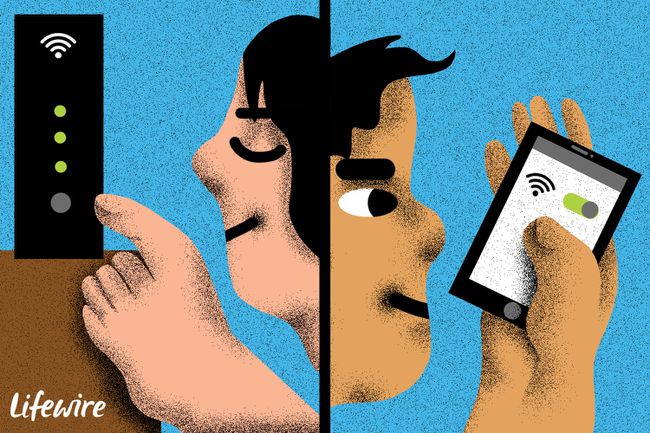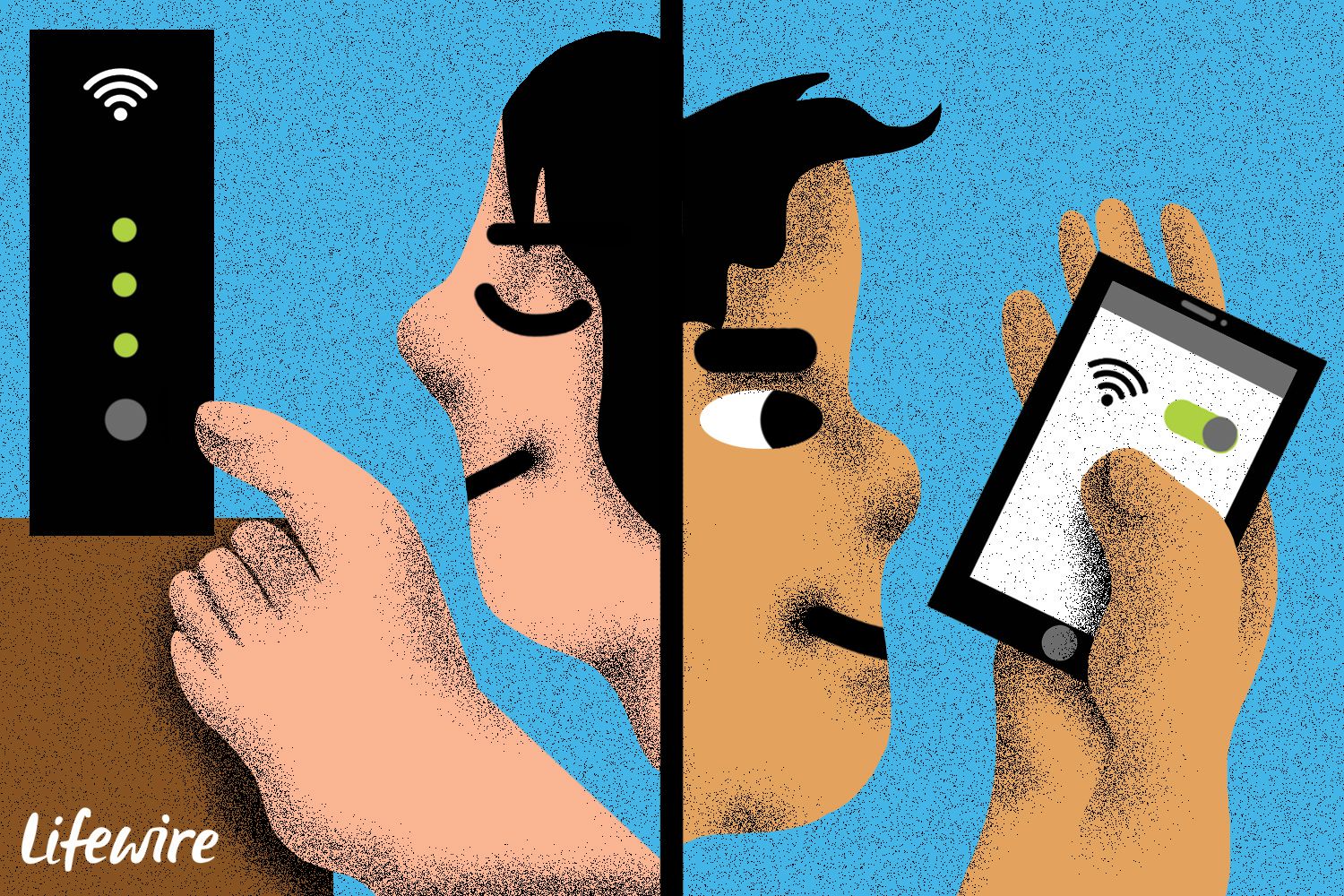Jos haluat poistaa Wi-Fin käytöstä tietokoneellasi, älypuhelimella tai reitittimellä, sinulla on useita vaihtoehtoja. Paras tapa riippuu Wi-Fi:n sammuttamisen syystä.
Päätä, miksi haluat sammuttaa Wi-Fin
Ennen kuin sammutat Wi-Fin, sinun on päätettävä, miksi haluat sammuttaa sen. Syitä Wi-Fi:n poistamiseen käytöstä ovat palvelun hinta ja kohtuuhintaisuus, Wi-Fi-yhteyden tarve tai Wi-Fi-yhteyden turvallisuusongelmat. Sinun ei ehkä tarvitse sammuttaa Wi-Fi-yhteyttäsi. sen piilottaminen muilta saattaa ratkaista ongelman. Voit myös poistaa Wi-Fin käytöstä vianetsinnän suorittamiseksi, jos verkossasi on ongelma, kuten verkkosivusto ei lataudu. Toinen syy on se, että Wi-Fi-verkon käytettävissä olevaan kaistanleveyteen vaikuttaa sitä käyttävien laitteiden määrä. Tässä tapauksessa Wi-Fin poistaminen käytöstä voi nopeuttaa laitettasi, mutta myös laitteita, jotka tällä hetkellä käyttävät Wi-Fi-yhteyttä.
Jos haluat lopettaa Internetistä maksamisen
Wi-Fin poistaminen käytöstä ei alenna Internet-laskusi hintaa, ellet ole käyttöpohjaisessa sopimuksessa. Jos haluat poistaa Internet-palvelusi käytöstä etkä vain poistaa Wi-Fi-signaalia laitteessasi tai verkossa, ota yhteyttä Internet-palveluntarjoajaasi (ISP) ja lopeta palvelu.
Et käytä WiFi-yhteyttä
Poista käytöstä tai poista käytöstä reitittimen langaton signaali, kun et käytä sitä. Joissakin kodeissa ei ole langattomia laitteita, eikä langattomassa signaalissa ole näissä tapauksissa järkeä. Toinen syy Wi-Fi:n sammuttamiseen on se, että verkossa on hidas Wi-Fi-yhteys. Jos Wi-Fi on hidas, sammuta Wi-Fi tabletistasi tai puhelimesta ja käytä operaattorisi verkkoa nopeamman nopeuden saavuttamiseksi.
Se on turvallisuusriski
Jos et käytä tai tarvitse Wi-Fi-yhteyttä, poista se käytöstä, jos olet huolissasi turvallisuudesta. Jos Wi-Fi on aina päällä etkä koskaan vaihtanut oletus-SSID:tä tai reitittimen salasanaa, kun määrität reitittimen ensimmäisen kerran, naapurin (tai jonkun kodin ulkopuolella istuvan) ei ole vaikeaa päästä verkkoosi hakkeroimalla verkkoon. langaton salasana. Jos haluat pitää Wi-Fi-yhteyden päällä ja parantaaksesi suojausta, vaihda langattoman verkon salasana turvallisempaan ja estä tuntemattomat laitteet asettamalla MAC-osoitesuodatus. Toinen vaihtoehto turvallisuuden lisäämiseksi sen sijaan, että poistaisit Wi-Fi-yhteyden reitittimestä, on poistaa se käytöstä laitteesta. Jos esimerkiksi käytät puhelintasi tai tablet-laitettasi hotellissa tai kahvilassa ja olet huolissasi siitä, että joku lähistöllä saattaa haukkua Internet-liikennettäsi, sammuta Wi-Fi laitteesta varmistaaksesi, että mitään tietojasi ei siirretä verkko.
Haluat piilottaa wifin
Jos et halua poistaa reitittimesi Wi-Fi-yhteyttä käytöstä, vaan haluat piilottaa sen, jotta jonkun on vaikea muodostaa yhteyttä verkkoosi, piilota SSID, joka on verkkosi nimi. Wi-Fi ei sammu, kun piilotat SSID:n tai lopetat lähetyksen. SSID:n piilottaminen vaikeuttaa kutsumattomien vieraiden löytää verkkoasi ja muodostaa siihen yhteyden.
Kuinka sammuttaa WiFi tietokoneissa
Joidenkin langattomien laitteiden Wi-Fi-asetuksia on helpompi hallita kuin toisten. Vaikka vaihtoehdot voivat olla hieman erilaisia joissakin laitteissa, Wi-Fi-asetukset löytyvät yleensä samanlaisista paikoista tai samannimistä valikoista. Windows 10:ssä ja aiemmissa käyttöjärjestelmissä poista Wi-Fi käytöstä ohjauspaneelista. Se estää tietokonetta muodostamasta yhteyttä Wi-Fi-verkkoon, kunnes käynnistät sen uudelleen. Toinen vaihtoehto on sammuttaa Wi-Fi Windowsin tehtäväpalkista. Valitse Wi-Fi -kuvaketta ja valitse sitten Wi-Fi sammuttaaksesi sen.
Kannettavien tietokoneiden edessä tai sivulla on joskus fyysinen Wi-Fi-kytkin, joka ollessaan off-asennossa sammuttaa Wi-Fi-antennin fyysisesti, mikä on sama asia kuin Wi-Fi:n sammuttaminen ohjauspaneelin kautta. Kytke Wi-Fi takaisin päälle kääntämällä kytkin Päällä. Jos haluat poistaa Wi-Fi-yhteyden käytöstä macOS:ssä, siirry valikkopalkkiin ja napsauta langaton -kuvaketta ja valitse sitten Sammuta Wi-Fi†
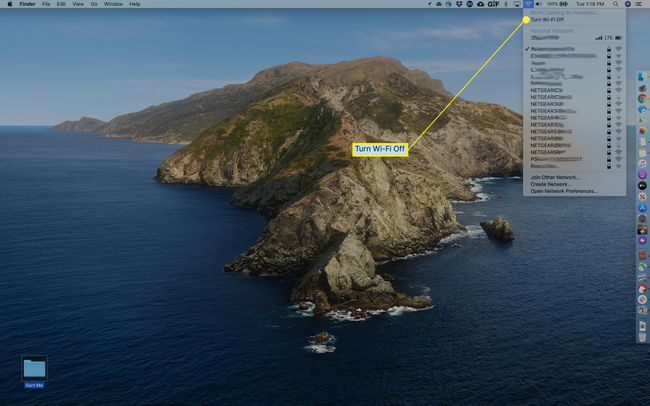
Joissakin tietokoneissa on mahdollisuus sammuttaa Wi-Fi näppäinyhdistelmällä. Etsi avain a langaton -kuvaketta ja paina sitten fn tai Siirtää -painiketta ja langatonta painiketta kytkeäksesi Wi-Fi-yhteyden päälle ja pois.
Poista Wi-Fi käytöstä puhelimissa
Älypuhelimissa on Asetukset-sovelluksessa ohjelmistokytkin, joka sammuttaa Wi-Fin. Esimerkiksi iPhonessa tämä on asetukset † Wi-Fi† Jos käytät toista puhelinta tai tablettia, siirry asetuksiin ja etsi samanlainen valikko, jossa lukee Langattomat verkot, verkkoyhteydet tai verkko ja internet† Siirry esimerkiksi Android 12 -laitteissa osoitteeseen asetukset † Verkko ja Internet † Internet ja napauta Wi-Fi kytkin sammuttaaksesi sen.
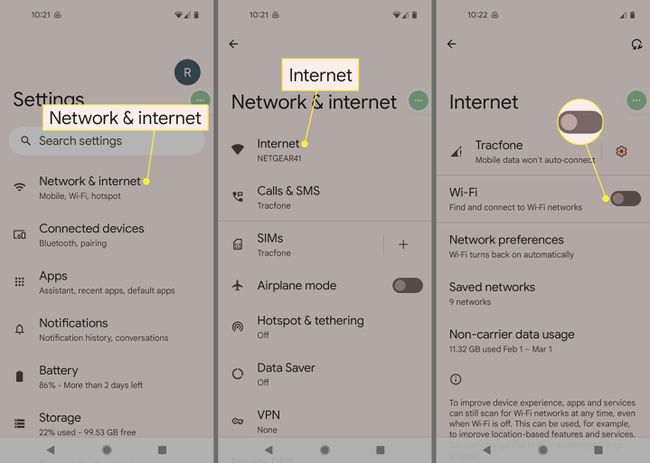
Voit myös estää laitteitasi muodostamasta automaattisesti yhteyttä Wi-Fi-verkkoihin.
Poista Wi-Fi käytöstä reitittimestä
Wi-Fin kytkeminen pois päältä langattomasta kotireitittimestä ei välttämättä ole yhtä helppoa kuin puhelimella tai tietokoneella. Joissakin reitittimissä on fyysinen painike, joka sammuttaa Wi-Fi-yhteyden. Jos reitittimesi tekee niin, sammuta langaton signaali välittömästi painamalla sitä. Jos reitittimesi ei ole rakennettu tällä tavalla, siirry reitittimesi hallintakonsoliin ja poista Wi-Fi käytöstä. Prosessi ei ole sama kaikille reitittimille. Siirry esimerkiksi joissakin Comtrend-reitittimissä osoitteeseen: Lisäasetukset † Langaton † Pohja ja sammuta Ota langaton käyttöön vaihtokytkin. Poista Wi-Fi käytöstä monissa Linksys-reitittimissä osana Langattoman perusasetukset muuttamalla Langaton verkkotila siihen asti kun FROM† Jos reitittimessäsi ei ole sisäänrakennettua toimintoa Wi-Fi:n poistamiseksi käytöstä, laitteen poistaminen kokonaan käytöstä poistaa Wi-Fi-yhteyden. Reitittimen sammuttaminen poistaa käytöstä kaikki muut kuin Wi-Fi-toiminnot, kuten langalliset yhteydet.
Poista sovittimet ja antennit Wi-Fi:n poistamiseksi käytöstä
Jos tietokone käyttää irrotettavaa Wi-Fi-sovitinta (kuten USB-tikkua), sen poistaminen poistaa Wi-Fi-radiot käytöstä. Noudata käyttöjärjestelmän suosittelemia ohjeita näiden sovittimien irrottamiseksi. Virheellinen poistaminen voi aiheuttaa tietojen menetyksen. Joissakin langattomissa reitittimissä on ulkoiset, irrotettavat antennit. Näiden antennien poistaminen estää reitittimen kykyä käyttää Wi-Fi-yhteyttä, mutta ei estä Wi-Fi-signaalien lähetystä.
Kytke WiFi pois päältä
Monissa sovittimissa ja joissakin reitittimissä on edistyneitä konfigurointivaihtoehtoja Wi-Fi-radioiden lähetystehon ohjaamiseksi. Tämän ominaisuuden avulla järjestelmänvalvojat voivat säätää verkon langattoman signaalin kantamaa (käytetään usein tehon ja signaalin voimakkuuden vähentämiseen, kun laite asennetaan pieniin tiloihin).